有道云笔记设置文字居中对齐的教程
时间:2023-12-06 11:36:21作者:极光下载站人气:71
有道云笔记是一款多平台记录工具,它为用户带来了云存储空间,让用户可以随时随地完成笔记的管理或编辑工作,因此有道云笔记软件吸引了不少的用户前来下载使用,当用户在有道云笔记软件中编辑笔记文件时,可以根据自己的需求来调整文字对齐方式,例如有用户想要文字居中对齐,就可以在页面上方的菜单栏中点击对齐方式图标,接着在弹出来的下拉选项卡中,用户选择其中的水平居中选项即可解决问题,详细的操作过程是怎样的呢,接下来就让小编来向大家分享一下有道云笔记设置文字居中对齐的方法教程吧啊,希望用户在看了小编的教程后,能够从中获取到有用的经验。
方法步骤
1.用户在电脑上打开有道云笔记软件,并来到主页上点击需要编辑的笔记文件
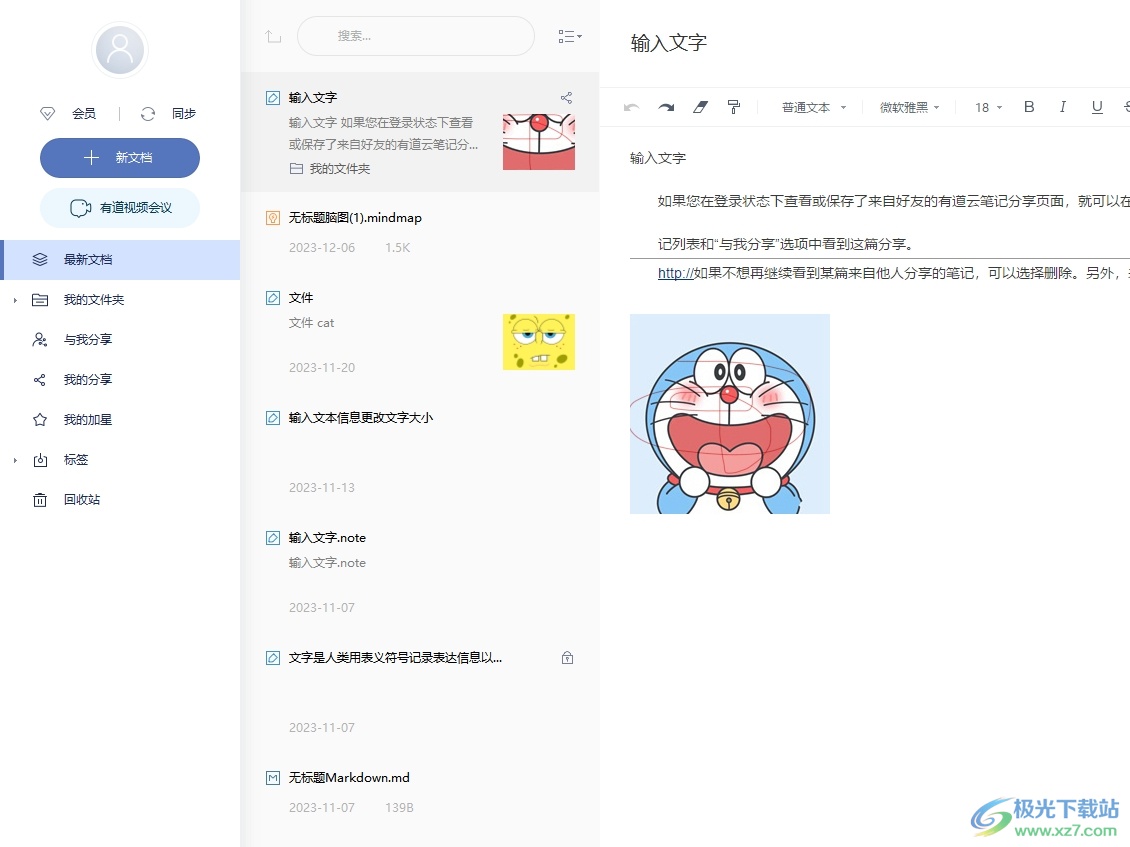
2.接着右侧页面会显示出笔记文件的编辑页面,用户按下ctrl+a全选文字内容
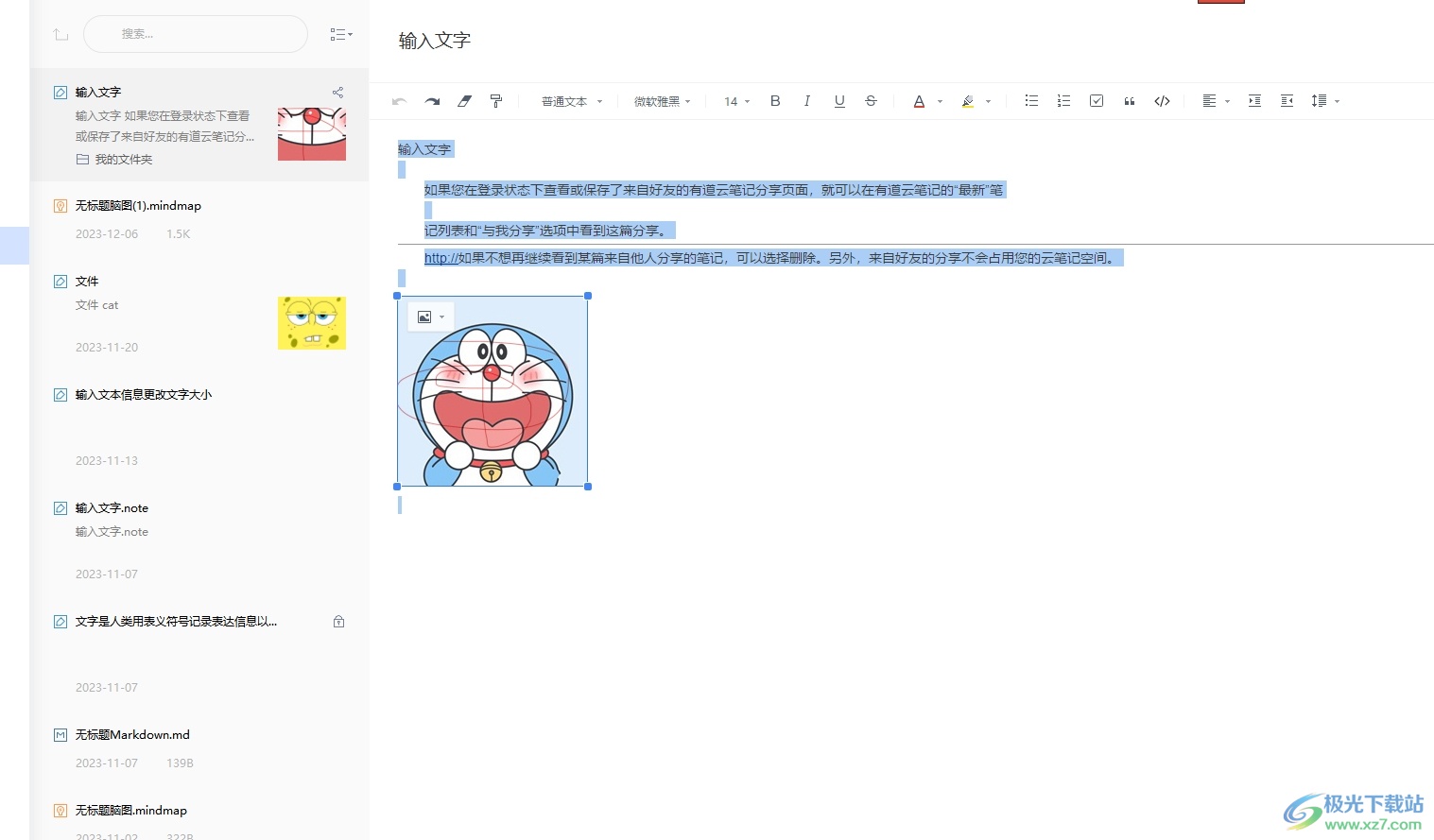
3.然后用户在页面上方的菜单栏中,找到并点击对齐方式选项,将会弹出下拉选项卡

4.用户在弹出来的下拉选项卡中,选择其中的居中对齐选项即可解决问题
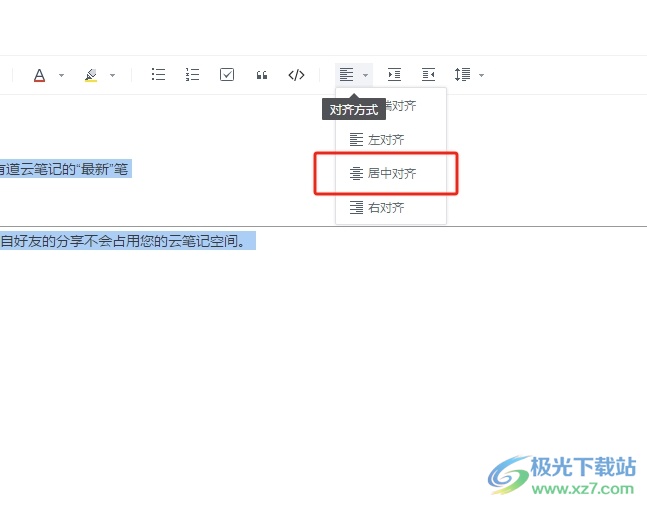
5.如图所示,回到编辑页面上,用户就可以看到文字成功居中对齐了
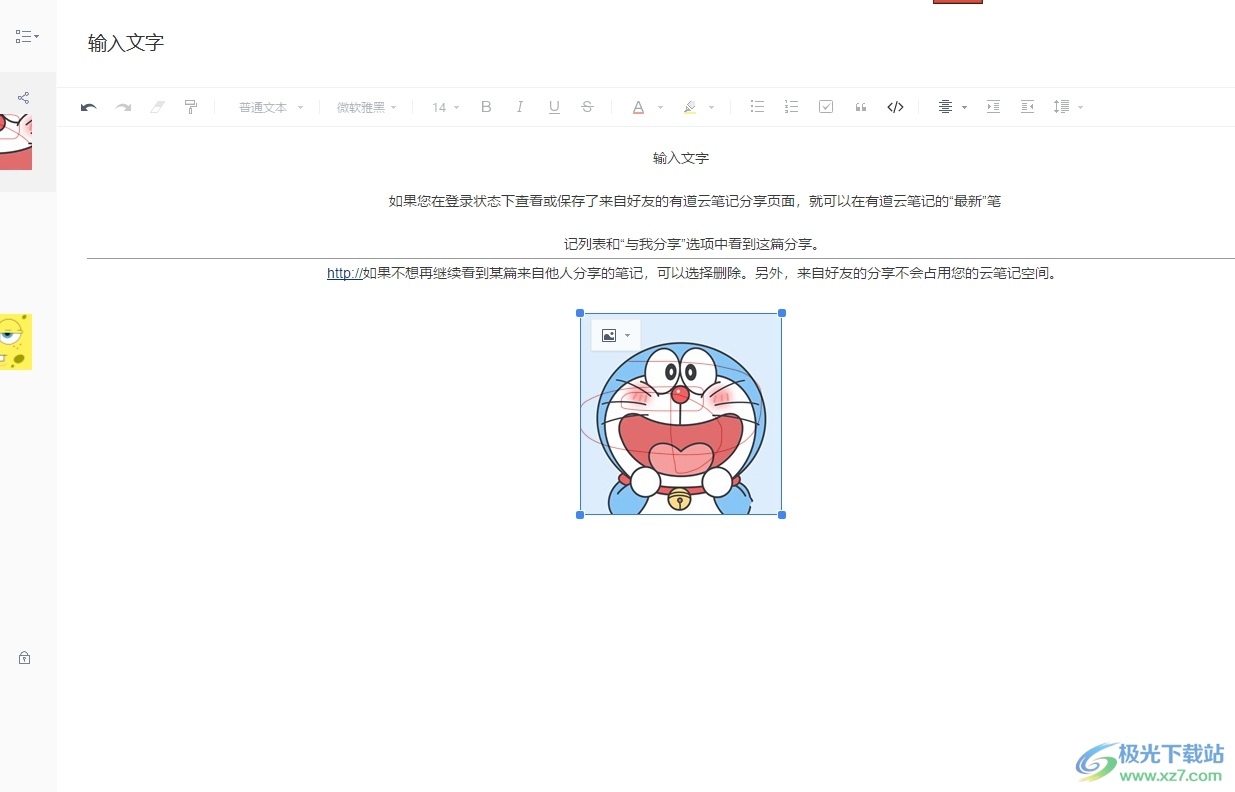
用户在有道云笔记软件中编辑笔记内容时,想要将其中的文字对齐方式设置为居中对齐,就可以在页面上方的菜单栏中点击对齐方式,弹出下拉选项卡后选择其中的居中对齐选项即可解决问题,方法简单易懂,因此感兴趣的用户可以跟着小编的教程操作试试看。
相关推荐
相关下载
热门阅览
- 1百度网盘分享密码暴力破解方法,怎么破解百度网盘加密链接
- 2keyshot6破解安装步骤-keyshot6破解安装教程
- 3apktool手机版使用教程-apktool使用方法
- 4mac版steam怎么设置中文 steam mac版设置中文教程
- 5抖音推荐怎么设置页面?抖音推荐界面重新设置教程
- 6电脑怎么开启VT 如何开启VT的详细教程!
- 7掌上英雄联盟怎么注销账号?掌上英雄联盟怎么退出登录
- 8rar文件怎么打开?如何打开rar格式文件
- 9掌上wegame怎么查别人战绩?掌上wegame怎么看别人英雄联盟战绩
- 10qq邮箱格式怎么写?qq邮箱格式是什么样的以及注册英文邮箱的方法
- 11怎么安装会声会影x7?会声会影x7安装教程
- 12Word文档中轻松实现两行对齐?word文档两行文字怎么对齐?

网友评论